如何判断一个项目使用是那个虚拟环境
一个python项目下,有一个venv的文件夹,且在pycharm中文件夹是红色的,这个项目使用的是什么虚拟环境

在 PyCharm 中,项目目录下红色的 venv 文件夹通常表示该项目使用的是 Python 的 virtualenv 虚拟环境。virtualenv 是一个 Python 虚拟环境管理工具,它可以在同一台机器上创建多个 Python 环境,以实现各个项目之间的隔离,避免相互干扰或产生冲突。
当我们创建一个新项目时,可以选择在 PyCharm 中自动创建一个虚拟环境,这样在同一台机器上运行多个项目时就可以避免环境冲突。在 PyCharm 中打开一个项目时,如果项目使用了虚拟环境,则会显示红色的 venv 文件夹。
如果您想确认该项目确实使用了虚拟环境,可以查看项目中 venv/bin 目录下是否存在 Python 可执行文件,以及在 PyCharm 的 Project Interpreter 中是否配置了该虚拟环境。方法如下:
- 打开 PyCharm,打开该项目;
- 点击菜单栏中的
File -> Settings -> Project:项目名 -> Project Interpreter; - 在右侧的界面中可以看到当前项目使用的 Python 解释器,以及该解释器所在的路径(Interpreter Path)。如果路径为
项目根目录/venv/bin/python,则表示该项目使用了venv虚拟环境。
另外,您也可以通过终端命令来查看项目使用的虚拟环境。在项目根目录下,输入以下命令可以查看当前虚拟环境的 Python 版本:
source venv/bin/activate
python --version
其中,source venv/bin/activate 命令用于激活虚拟环境,python --version 命令用于显示当前 Python 版本。如果显示的是虚拟环境中的 Python 版本,则可以确认该项目使用了虚拟环境。
在Python中,虚拟环境(Virtual Environment)是一个用来隔离不同Python项目及其依赖项的目录。通过创建一个虚拟环境,您可以确保不同项目之间的依赖不会相互干扰。通常,虚拟环境由Python的第三方库(如pipenv、conda、virtualenv等)创建和管理。
在您提供的信息中,venv文件夹表示一个虚拟环境。这个虚拟环境可能由Python的venv模块创建。在PyCharm中,文件夹显示为红色可能表示该文件夹是虚拟环境文件夹。
要查看虚拟环境中的Python版本和已安装的库,请打开PyCharm的“Project Structure”对话框(或通过菜单栏File->Settings->Project: [Project Name]打开),然后选择“Python Interpreter”选项卡。在这里,您可以看到虚拟环境中安装的Python版本和库。
不知道你这个问题是否已经解决, 如果还没有解决的话:- 这有个类似的问题, 你可以参考下: https://ask.csdn.net/questions/1095526
- 你也可以参考下这篇文章:不想项目里出现venv文件夹-pycharm设置
- 除此之外, 这篇博客: PyCharm中如何导入别人的项目中的 (添加你的python解释器地址,记得使用虚拟路径下的解释器:你项目地址/venv/bin/python) 部分也许能够解决你的问题, 你可以仔细阅读以下内容或者直接跳转源博客中阅读:
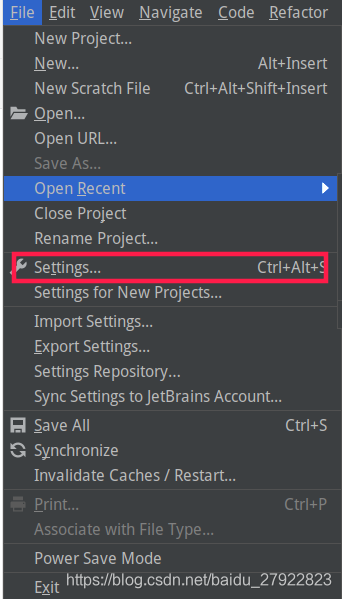
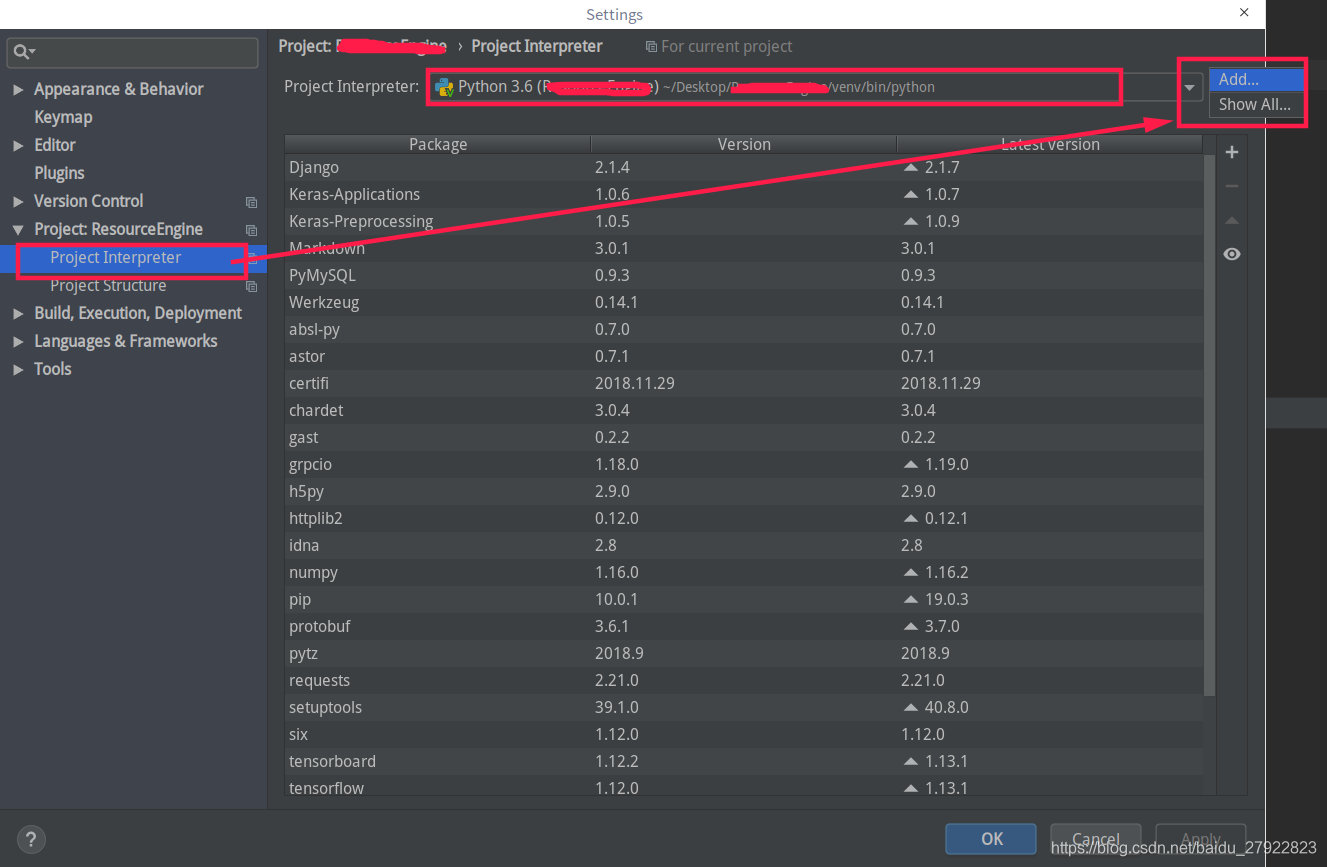
- 以下回答来自chatgpt:
首先,你需要进入你的项目文件夹,确认venv是不是在项目文件夹下。如果是,那么venv就是你的虚拟环境。
如果你是用PyCharm开发的,那么你可以在PyCharm的设置中找到项目解释器的设置。你可以看到你的项目解释器的位置,如果你的项目位于venv文件夹中,那么你就是在venv中工作。你可以按照以下步骤来设置你的项目解释器:
- 打开 PyCharm.
- 点击 "File" -> "Settings" -> "Project: " -> "Project Interpreter".
- 在 Project Interpreter 下拉菜单中,找到你的解释器路径。
如果你想要确认你的虚拟环境是不是工作中的环境,你可以在终端中输入以下命令:
python -c 'import sys; print(sys.prefix)'这个命令会打印出当前 Python 解释器使用的虚拟环境的路径。
如果你想要确认你的 PyCharm 项目里的虚拟环境是不是使用的项目虚拟环境,你可以打开 PyCharm 的终端并输入以下命令:
source /path/to/project/venv/bin/activate这个命令会激活虚拟环境。输入以下命令:
which python这个输出应该指向你项目中 venv 文件夹的 Python 程序。
如果你的 venv 文件夹是红色的,这表示该目录不在版本控制中,并且 PyCharm 认为其包含用于项目的有趣代码。你可以右键单击它,在弹出菜单中选择 "Mark Directory As" -> "Excluded"。这将使 PyCharm 停止监视和使用该目录中的文件。
如果你已经解决了该问题, 非常希望你能够分享一下解决方案, 写成博客, 将相关链接放在评论区, 以帮助更多的人 ^-^